Conas teaglaim uathúla a ghiniúint in Excel?
Má cheaptar go bhfuil trí liosta agat, agus anois gur mhaith leat teaglaim uathúla a ghiniúint ó na trí liosta seo mar a thaispeántar thíos scáileáin scáileáin, agus conas is féidir leat an fhadhb trioblóideach seo a réiteach go tapa in Excel?
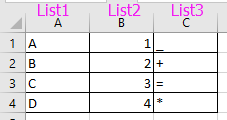

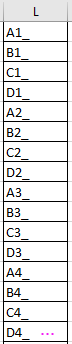
Cruthaigh teaglaim uathúla ag úsáid foirmlí iolracha
Cruthaigh teaglaim uathúla le Kutools le haghaidh Excel![]()
Cruthaigh teaglaim uathúla ag úsáid foirmlí iolracha
1. Roghnaigh colún bán in aice leis na trí liosta, mar shampla colún D, agus clóscríobh an fhoirmle seo = MOD ((ROW () - 1), 4) +1 isteach sa bharra foirmle, ansin Ctrl + Iontráil eochracha chun an fhoirmle seo a chur i bhfeidhm sa cholún iomlán. Féach screenshots:
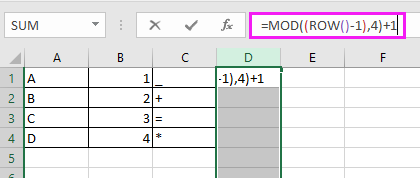

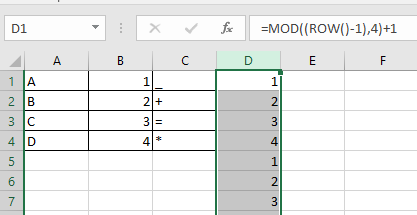
2. Ansin téigh chun an colún E iomlán a roghnú atá in aice leis an gcéad cholún foirmle D, agus clóscríobh = MOD (INT ((ROW () - 1) / 4), 4) +1 isteach sa bharra foirmle, agus brúigh Ctrl + Iontráil eochracha chun an fhoirmle a chur i bhfeidhm. Féach an pictiúr:
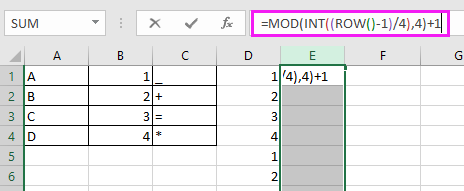

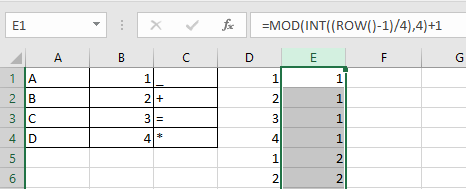
3. Bog go dtí an tríú colún F nua in aice leis an dara colún foirmle E, agus clóscríobh an fhoirmle seo =MOD(INT(INT((ROW()-1)/4)/4),4)+1 chun barra foirmle, agus brúigh Ctrl + Iontráil eochracha chun an fhoirmle a chur i bhfeidhm ar an gcolún iomlán. Féach an pictiúr:
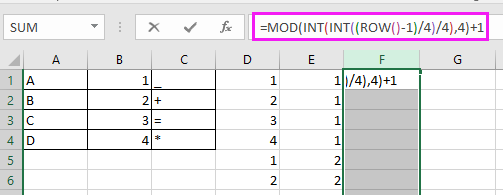

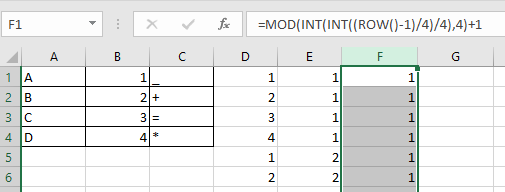
4. Téigh ar aghaidh chun an Colún G a roghnú, agus clóscríobh an fhoirmle seo = INDEX (A $ 1: A $ 4, D1) isteach sa bharra foirmle, agus brúigh Ctrl + Iontráil eochracha chun an toradh a fháil. Féach an pictiúr:
Leid: Is é A1 an chéad chill den chéad liosta, agus is é D1 an chéad chill den cholún ina bhfuil do chéad fhoirmle.
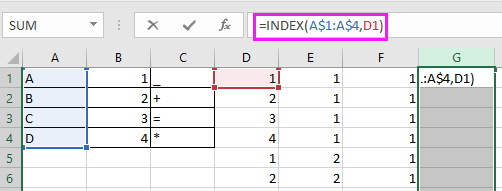

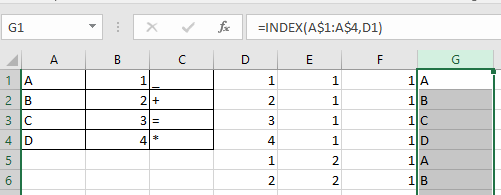
5. Cliceáil ar G1, agus ansin tarraing an láimhseáil autofill ceart go I1, agus ansin roghnaigh colún H agus colún I ar leithligh chun an fhoirmle a chur i bhfeidhm ar cholúin iomlána. féach ar an scáileán:
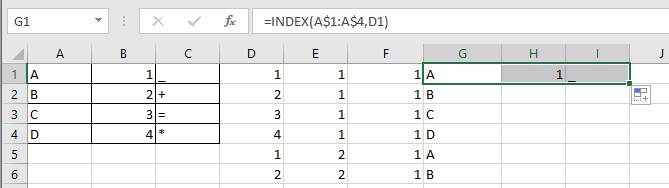

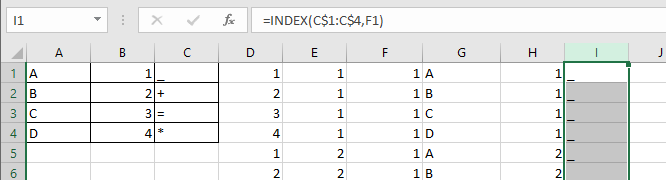
Ansin is féidir leat an colún G, colún H agus colún I. a chur le chéile.
6. Roghnaigh J1, ansin clóscríobh an fhoirmle seo = G1 & H1 & I1 isteach ann, brúigh Iontráil eochair, agus tarraing an láimhseáil líonta uathoibríoch síos go dtí go mbeidh dúblach le feiceáil. Féach screenshots:
Leid: Is iad G1, H1 agus I1 na cealla ina bhfuil foirmlí.
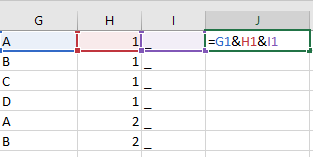

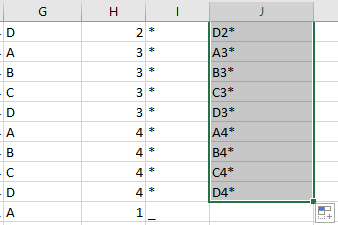
Anois tá na teaglamaí uathúla uile ginte ag na trí liosta.
Nóta: sna foirmlí = MOD ((ROW () - 1), 4) +1, = MOD (INT ((ROW () - 1) / 4), 4) +1, and =MOD(INT(INT((ROW()-1)/4)/4),4)+1, 4 le fios go bhfuil 4 sonraí ar an liosta.
Cruthaigh teaglaim uathúla le Kutools le haghaidh Excel
Leis an modh thuas, tá sé sin ró-chasta agus trioblóideach d’úsáideoirí, ar ámharaí an tsaoil, Kutools le haghaidh Excel'S Liostaigh Gach Teaglaim in ann teaglaim uathúla féideartha a ghiniúint go tapa trí thrí liosta.
| Kutools le haghaidh Excel, le níos mó ná 300 feidhmeanna úsáideacha, déanann sé do phoist níos éasca. |
Tar éis suiteáil saor in aisce Kutools for Excel, déan mar atá thíos le do thoil:
1. cliceáil Kutools > Ionsáigh > Liostaigh Gach Teaglaim. Féach an pictiúr:

2. Ansin sa Liostaigh Gach Teaglaim dialóg, roghnaigh luach ó cineál liosta anuas, cliceáil Brabhsáil cnaipe chun an chéad liosta a roghnú, agus cliceáil Cuir chun an liosta a chur isteach sa Liosta teaglaim. Féach an pictiúr:

Déan an oibríocht seo arís chun na liostaí uile a chur leis an Liosta teaglaim alt i ndiaidh a chéile. Féach an pictiúr:

3. cliceáil Ok, agus an chéad chill de raon ceann scríbe a roghnú chun na teaglamaí sa dialóg popping a aschur. Féach an pictiúr:

4. cliceáil OK, agus gineadh gach teaglaim uathúil dó.

Liostaigh Gach Teaglaim
Ailt Choibhneasta:
Uirlisí Táirgiúlachta Oifige is Fearr
Supercharge Do Scileanna Excel le Kutools le haghaidh Excel, agus Éifeachtúlacht Taithí Cosúil Ná Roimhe. Kutools le haghaidh Excel Tairiscintí Níos mó ná 300 Ardghnéithe chun Táirgiúlacht a Treisiú agus Sábháil Am. Cliceáil anseo chun an ghné is mó a theastaíonn uait a fháil ...

Tugann Tab Oifige comhéadan Tabbed chuig Office, agus Déan Do Obair i bhfad Níos Éasca
- Cumasaigh eagarthóireacht agus léamh tabbed i Word, Excel, PowerPoint, Foilsitheoir, Rochtain, Visio agus Tionscadal.
- Oscail agus cruthaigh cáipéisí iolracha i gcluaisíní nua den fhuinneog chéanna, seachas i bhfuinneoga nua.
- Méadaíonn do tháirgiúlacht 50%, agus laghdaíonn sé na céadta cad a tharlaíonn nuair luch duit gach lá!
